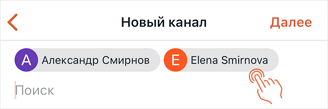Управление участниками групповой беседы
- О приложении
- Установка
- Начало работы
- Интерфейс приложения
- Добавление сервера
- Виды бесед
- Роли пользователей
- Пароль шифрования
- Помощь и поддержка
- Очистка локального кеша
- Беседы
- Интерфейс экрана «Беседы»
- Работа со списком бесед
- Работа с каналами
- Работа с обсуждениями
- Работа с командами
- Работа с личными переписками
- Управление свойствами беседы
- Управление участниками групповой беседы
- Поделиться ссылкой на беседу
- Общение в беседе
- Экран общения
- Конфиденциальность чатов
- Текстовые сообщения
- Текстовые команды
- Медиафайлы
- Действия с сообщениями
- Цепочки ответов
- Офлайн режим
- Поиск сообщений в беседе
- Настройка уведомлений беседы
- Каталог
- Интерфейс экрана «Каталог»
- Поиск в каталоге
- Конференции
- Интерфейс экрана «Конференции»
- Создание конференций
- Проведение конференций
- Вход и выход из конференции
- Управление участниками
- Управление звуком и видео
- Сессионные залы
- Чаты и обратная связь
- Запись конференции
- Режим вождения
- Взаимодействие с YouTube
- Субтитры
- Доска для совместного рисования
- Просмотр статистики
- Информация о конференции
- Настройки
- Интерфейс экрана «Настройки»
- Настройки приложения
- Настройки профиля
- Настройка сетевого статуса
Добавить участника
По умолчанию добавлять пользователей в беседу могут владельцы и модераторы.
Способ №1 1.Нажмите на название беседы на панели инструментов. 2.На экране Действия выберите пункт Добавить участников. 3.Начните вводить в поле Поиск имя пользователя и выберите нужного в списке найденных контактов. Если беседа — это канал общения с сотрудниками из других организаций, то в списке будут отображаться внешние пользователи, отмеченные значком
4.Нажмите Далее. Пользователь будет добавлен в беседу. Способ №2 Выполните текстовую команду /invite:
Также участников можно добавить следующими способами: •в открытый канал можно добавить участников команды через упоминание команды; •в любую открытую беседу можно добавить участника через его упоминание. |
Пригласить пользователя
По умолчанию приглашать пользователей в беседу могут владельцы и модераторы.
1.Нажмите на название беседы на панели инструментов. 2.На экране Действия выберите пункт Ссылка для приглашения. 3.На открывшемся экране нажмите Поделиться ссылкой. 4.В системном окне выберите приложение, с помощью которого будет отправлена ссылка‑приглашение. Дальнейшие действия осуществляются в порядке, предусмотренном выбранным приложением. Пользователь станет участником беседы после перехода по ссылке‑приглашению. Редактировать свойства ссылки‑приглашения По умолчанию ссылка‑приглашение действует сутки и ее можно отправить неограниченному количеству пользователей. Эти параметры ссылки можно изменить. Чтобы редактировать свойства ссылки‑приглашения: 1.Нажмите Редактировать приглашение. 2.На открывшемся экране измените свойства ссылки: •Срок действия (в днях). Чтобы изменить срок действия ссылки‑приглашения или сделать приглашение бессрочным, коснитесь текущего значения и в выпадающем списке выберите новое значение. Чтобы приглашение было бессрочным, выберите значение Никогда; •Максимальное количество использований. Чтобы изменить лимит использований или сделать количество использований безлимитным, коснитесь текущего значения и в выпадающем списке выберите новое значение. 3.Нажмите Создать новую ссылку. В настольной и веб‑версии приложения можно приглашать в беседу гостей. Если в беседу добавлен гость, то в ней отображается предупреждение «В беседе есть гость».
|
Изменить роль участника
По умолчанию назначать и удалять роли пользователей может только владелец.
Чтобы назначить пользователю роль: 1.Нажмите на название беседы на панели инструментов. 2.На экране Действия выберите пункт Участники. 3.В открывшемся списке коснитесь строки с именем участника, которому необходимо назначить роль. 4.Установите флажки напротив ролей, которые необходимо присвоить пользователю: Владелец, Лидер, Модератор. Чтобы удалить роль у пользователя, выполните аналогичные действия. |
Заглушить участника
Чтобы пользователь не мог оставлять сообщения в беседе, этого пользователя можно заглушить. По умолчанию заглушать пользователя могут владельцы и модераторы.
Способ №1 1.Нажмите на название беседы на панели инструментов. 2.На экране Действия выберите пункт Участники. 3.В открывшемся списке коснитесь строки с именем пользователя. 4.Выберите команду Заглушить. Способ №2 Выполните текстовую команду — выберите команду /mute, введите символ @ и выберите пользователя из появившегося списка или введите его имя вручную. Например, /mute @alexandr.smirnov. В ленте сообщений появится системное сообщение о том, что пользователь заглушен. Если пользователь заглушен, он не сможет отправлять сообщения в данную беседу — будет заблокирована строка ввода текста, а также появится надпись: «Канал только для чтения». Чтобы отменить операцию Заглушить, выполните аналогичные действия. |
Игнорировать участника
Чтобы не видеть сообщения от конкретного участника беседы в ленте сообщений, воспользуйтесь функцией Игнорировать. Любой участник беседы может начать игнорировать другого участника беседы.
Чтобы начать игнорировать пользователя: 1.Нажмите на название беседы на панели инструментов. 2.На экране Действия выберите пункт Участники. 3.В открывшемся списке коснитесь строки с именем пользователя, которого необходимо проигнорировать. 4.Выберите команду Игнорировать. Чтобы перестать игнорировать пользователя, выполните аналогичные действия. Сообщения от игнорируемого пользователя не будут видны вам в ленте сообщений, однако вместо сообщений будет отображаться надпись: «Сообщение игнорируется. Тапните по нему, чтобы отобразить его». По нажатию на данную надпись отобразится отправленное сообщение. |
Удалить участника
Чтобы пользователь перестал быть участником беседы, его можно удалить. По умолчанию удалить пользователя из беседы могут владельцы и модераторы.
Помимо описанных ниже способов можно воспользоваться текстовой командой /kick для удаления участников:
Удалить участника из канала или обсуждения 1.Нажмите на название беседы на панели инструментов. 2.На экране Действия выберите пункт Участники. 3.В открывшемся списке коснитесь строки с именем пользователя. 4.Выберите действие Удалить из чата. 5.Подтвердите действие. Удалить участника из команды 1.Нажмите на название команды на панели инструментов. 2.На экране Действия выберите пункт Пользователи. 3.В открывшемся списке коснитесь строки с именем пользователя. 4.Выберите действие Удалить из Команды. 5.Далее выполните одно из следующих действий: •если в команде есть каналы, откроется экран, на котором необходимо выбрать каналы, из которых также нужно удалить пользователя. После выбора каналов нажмите Далее. Пользователь будет удален без подтверждения; •если в команде нет каналов, откроется диалоговое окно, в котором необходимо подтвердить действие. |